手作りのぬくもりを大切に、あなたの常識を揺さぶる丁寧に仕上げた記事をお楽しみください。
最終更新:2024年10月23日
Obsidianを初めて使ったとき、「ただのメモアプリでしょ?」なんて軽く見ていた自分を、今では少し恥ずかしく感じます。実際に使いこなしてみると、これほど効率的でパワフルなツールがあるのかと驚いたのです。
 |
| Obsidianのテキスト編集テクニック |
あなたはまだ、手作業でメモ整理していますか?それは、時間を無駄にしているだけではなく、大切なアイデアや情報を活かしきれていない証拠です。
考えてみてください。情報をどう整理して、活用していくかが、あなたの仕事や創造性に直結する時代です。この記事では、Obsidianの本当に役立つテキスト編集テクニックを網羅しています。メモ管理を革新したい方は、読み進める価値があるはずです。
Obsidianのテキスト編集テクニックを知らないことで、重要な情報がどんどん埋もれていき、取り返しのつかないプロジェクトの遅れや、チャンスの喪失を経験するかもしれません。
こちらは読まれましたか? Obsidianのインターフェース、最適なカスタマイズ法6選!どれを選ぶべき?
Obsidianのテキスト編集テクニックを徹底解説:効率的なメモ管理の永久保存版ガイド
Obsidianの強力なテキスト編集機能
Obsidianは、シンプルなマークダウンエディターとして知られる一方、膨大なメモ管理やプロジェクト管理のニーズにも対応できる高機能なツールです。このソフトは特に、テキスト編集の効率化と、リンク機能を駆使して情報をネットワーク化できる点が魅力です。しかし、Obsidianを使いこなすためには、基本的なテクニックから高度な技術までをマスターする必要があります。
この記事では、Obsidianのテキスト編集に焦点を当て、Markdownの基本操作から高度な検索機能、さらにはプラグインを活用したカスタマイズまで、徹底的に解説します。この記事を読み終わる頃には、あなたはObsidianのプロユーザーになり、メモ管理の効率を最大化できるでしょう。
Markdownの基本構文をマスターする
見出しとリストの作成
まず、Markdownを使用する際の基本として、見出しとリストの作成方法を紹介します。これはObsidianで日々のメモを整然と管理するための基礎です。
見出しは
#記号を使います。#の数で見出しのレベルを表し、##や###でサブ見出しを作成できます。例:
# これは見出し1 ## これは見出し2 ### これは見出し3リストは
-または*で箇条書きリストを作成します。番号付きリストの場合は数字とピリオド(例:1.)を使用します。例:
- 箇条書き1 - 箇条書き2 1. 番号付きリスト1 2. 番号付きリスト2
リストを使うことで、ToDoリストやアイデアの整理が簡単に行えます。チェックボックス付きのリストを作成することもでき、タスク管理にも便利です。以下のように [ ] や [x] を使うと、チェックリストが作成できます。
- [ ] やるべきタスク1
- [x] 完了したタスク2
リンクとメディアの埋め込み
Obsidianの真骨頂は、ノート間のリンク機能です。[[ノート名]] と入力するだけで他のノートへリンクを作成できます。これにより、関連情報を簡単に相互参照でき、メモ同士の関係性を視覚的に構築することができます。
また、ウェブページへのリンクや画像、PDFなどのメディアファイルも簡単に埋め込めます。例えば、![[画像.png]] と入力すれば、画像をノート内に直接表示できます。
これにより、あなたのメモはテキストだけでなく、画像やリンクを含むリッチな内容に変わります。特にプロジェクト管理や情報収集において、外部リソースを即座に参照できる点が強力です。
強力な検索機能で瞬時に情報を見つける
検索演算子を活用する
Obsidianの検索機能は非常に強力です。たくさんのメモを蓄積しても、特定の情報を素早く見つけることができます。例えば、特定の単語やフレーズを検索するだけでなく、検索演算子を使ってより詳細なフィルタリングが可能です。
tag:#重要で、タグが「重要」と付けられたノートだけを検索。-tag:#アーカイブで、「アーカイブ」タグが付いていないノートを検索。file:会議で、ファイル名に「会議」が含まれるノートを検索。
これにより、膨大なメモの中から必要な情報を素早くピンポイントで見つけ出せます。多くのノートを扱うユーザーにとって、検索機能は情報管理の生命線です。さらに、検索結果はリアルタイムで更新されるため、迅速な作業が可能になります。
タグとフィルターで情報を整理
メモをタグで整理することも非常に有効です。タグを使用することで、似たテーマのノートをグループ化し、検索時にフィルターとして利用できます。#仕事 や #プロジェクト のように、ノートにタグを付与しておくことで、特定のプロジェクトやテーマに関連するメモを一瞬で呼び出せます。
フィルター機能を活用すれば、重要なメモだけを表示したり、古いメモを除外したりすることが可能です。これにより、常に最新かつ必要な情報だけにアクセスできます。
内部リンクとバックリンクで知識のネットワークを構築
ノートのプレビューと関連付け
Obsidianの内部リンク機能を使うことで、あなたのメモは単なる一覧ではなく、知識のネットワークとなります。例えば、[[次の会議]] とリンクを作成すれば、そのノートをクリックすることで内容を確認できます。
さらに、ノート間の相互参照を作成する「バックリンク」機能により、どのノートからリンクされているかを一覧表示することが可能です。この機能を活用することで、知識の体系化が進み、ノート間の関連性が見やすくなります。
Obsidianでは、リンク先のノートをプレビューできる機能もあります。これにより、リンク先の内容をすぐに確認でき、作業の流れを中断せずに進められます。
テンプレートで作業を効率化する
カスタムテンプレートの作成
テンプレートは、定型的な作業を効率化するための強力なツールです。特に日々のメモやルーチン業務を扱う場合、毎回同じフォーマットを手動で入力するのは時間がかかります。しかし、テンプレート機能を使えば、ボタン一つでフォーマットが挿入されます。
例えば、日次レビュー用のテンプレートを作成することで、毎日同じ形式でその日の計画や成果を記録できます。テンプレート プラグインを使えば、特定のフォーマットを簡単に呼び出せます。
スニペットの導入方法
また、スニペットはテキストの一部を自動で補完する小さなコード断片です。頻繁に使用する文章や構文をスニペットとして登録しておくことで、毎回手入力する手間を省けます。 例えば、「感謝」という単語をスニペットとして登録し、@感謝 と入力するだけで「ご協力に感謝いたします。」というフレーズが自動で挿入されるようにできます。
Obsidianのプラグインでテキスト編集を拡張する
おすすめのプラグイン
Obsidianは標準でも強力ですが、プラグインを導入することでさらに機能を拡張できます。特に、テキスト編集に便利なプラグインをいくつか紹介します。
- Templater: より高度なテンプレート機能を提供するプラグインです。日々の作業やメモ作成を一層効率化します。
- Hotkeys for Templates: テンプレートのショートカットキーをカスタマイズでき、よく使うテンプレートを瞬時に呼び出せます。
- QuickAdd: 定型作業を高速で自動化するプラグインで、複雑なタスクの自動化に役立ちます。
プラグインの設定と活用法
プラグインを使う際には、Obsidianの設定メニューから簡単にインストールできます。インストール後、各プラグインの設定をカスタマイズすることで、自分のワークフローに最適化できます。特に、テキスト編集に関するプラグインは、作業効率を劇的に向上させるため、ぜひ導入してみてください。
Obsidianでのテキスト編集の未来へ:次のステップ
この記事を通じて、Obsidianでのテキスト編集テクニックを網羅的に紹介しました。Markdownの基本操作から高度な検索機能、内部リンクを駆使した知識の体系化、さらにはプラグインによるカスタマイズまで、多岐にわたるテクニックを実践することで、あなたの作業効率は大幅に向上するでしょう。
これを踏まえ、次のステップとして、ぜひあなた自身のワークフローにObsidianを取り入れ、さらなるカスタマイズを行ってみてください。メモ管理の未来を担うObsidianの可能性は無限大です。
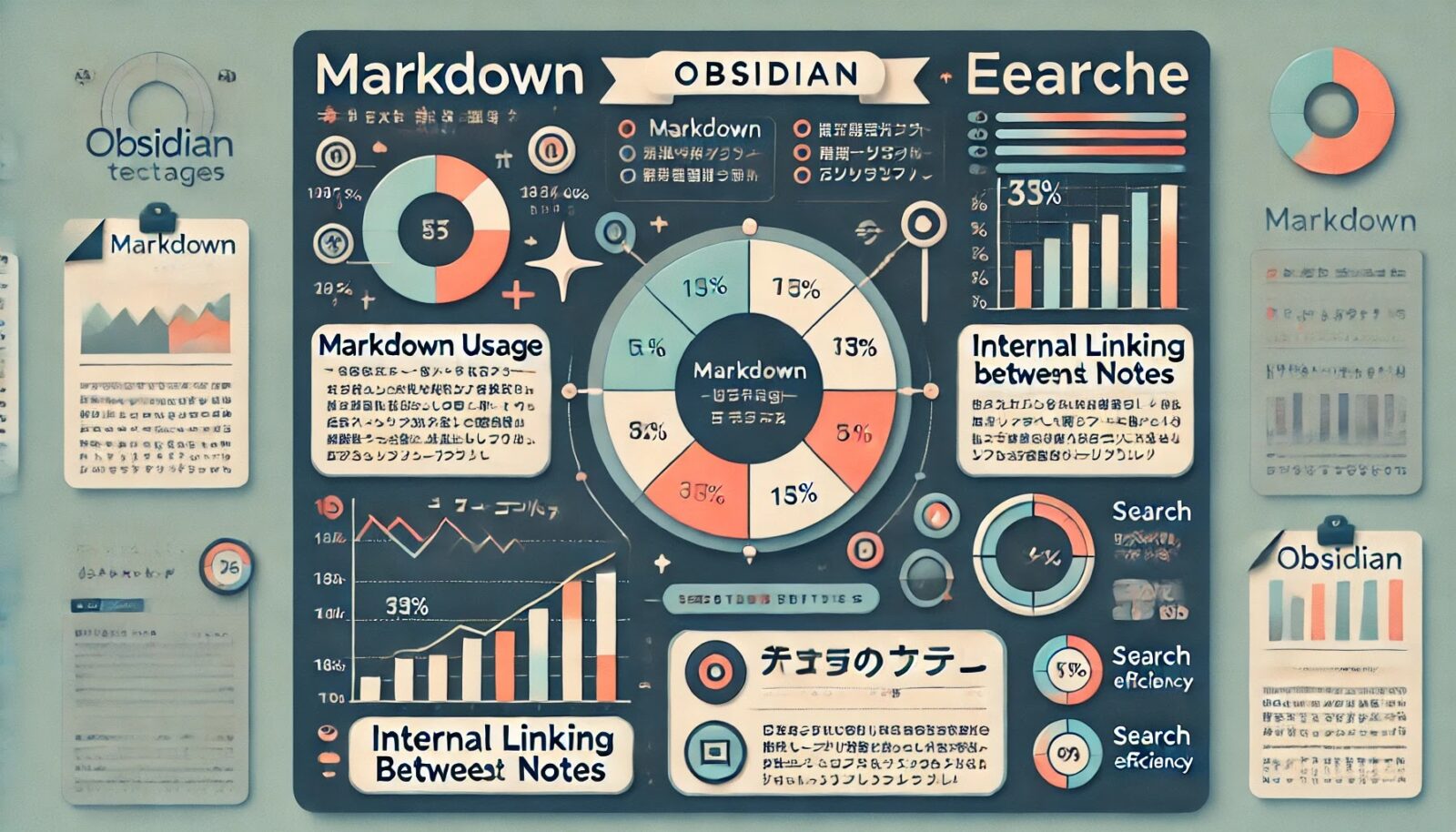 |
| このインフォグラフィックはObsidianのテキスト編集の効率化に役立ちます。 |
Obsidianの主要テキスト編集テクニックの比較表
以下は、Obsidianの主なテキスト編集テクニックとその用途を簡潔に比較した一覧表です。どの機能がどの状況に最適か、すぐに判断できます。
| テクニック名 | 用途 | 特徴 | 推奨シチュエーション | 注釈 |
|---|---|---|---|---|
| Markdown | 基本的なテキスト編集 | 見出し、リスト、リンク作成が簡単 | すべてのメモ作成と書式設定に適用 | 簡単な構文で覚えやすい |
| 内部リンク | ノート間の関連付け | ノートを相互参照でき、知識のネットワークを構築 | メモを体系化したい時 | プレビュー機能も利用可能 |
| バックリンク | ノートの出典元を自動表示 | どのノートからリンクされているかを一覧表示可能 | 関連情報をすぐに把握したい場合 | 自動生成されるため手間なし |
| テンプレート | 繰り返し使うフォーマットの自動挿入 | よく使うフォーマットをワンクリックで呼び出せる | 日々の定型メモ作成や会議記録に | 自作テンプレートのカスタマイズ可能 |
| 検索演算子 | 高度な検索とフィルタリング | タグやキーワードで細かく検索できる | 膨大なメモの中から特定情報を探したい時 | 構文を覚えると効果的 |
| AIプラグイン | 自動タグ付け、要約、ノート生成 | ノートの整理や検索が大幅に効率化される | メモ管理に手間をかけたくない場合 | 最新のAI技術が活用可能 |
| ローカル暗号化 | データ保護 | ノートが保存されるディスク自体を暗号化可能 | 機密情報を取り扱う時 | 高いセキュリティが必要 |
| カスタムショートカット | よく使う機能を素早く呼び出すための設定 | キーボード操作で作業スピードが劇的に向上 | テキスト編集をより効率的に行いたい時 | ショートカットは自由に設定可能 |
この表は、Obsidianのテキスト編集機能を使いこなす際に、どの機能をどの状況で使うべきかを簡単に判断するために役立ちます。
Obsidianを使いこなすための隠された魔法:その先にある本当の生産性とは?
あなたは、思い通りのメモ管理ができないたびに、時間を浪費していると感じたことはありませんか?
Obsidianの真価は、表面的なテキスト編集だけではありません。適切なテクニックを活用すれば、頭の中のカオスを整理し、無駄な手間を省くことができます。このガイドで紹介する方法を実践すれば、あなたの作業効率は飛躍的に向上し、真の生産性を手に入れることができます。
パフォーマンスの飛躍:Obsidianをさらに軽くする方法
Obsidianは軽量なアプリとして知られていますが、大量のノートを扱っていると動作が鈍くなることがあります。特にノートが数千を超えると、読み込み速度や検索結果の表示に遅延が発生することも。しかし、それを防ぐための対策は実はとてもシンプルです。
キャッシュのクリアと整理
キャッシュが溜まりすぎると、動作が鈍くなる原因になります。定期的にキャッシュをクリアすることで、動作がスムーズになり、Obsidianの全体的なパフォーマンスが向上します。
ノートのアーカイブ化
--小休止:お知らせとお願い--
この記事が少しでもお役に立てば幸いです。
当サイトは、専門知識を持つ著者達が、独自の視点で価値ある情報と体験を提供しています。再訪問とブックマークをぜひお願いします。
このサイトが気に入ったら、応援ボタンを押してください!😊
あなたの応援がサイト運営の励みになります。
頻繁に使わない古いノートをアーカイブに移動し、メインのワークスペースを軽く保ちましょう。これにより、Obsidianは新しいノートを優先して処理でき、検索結果やプレビューの速度も向上します。
これを試してみた結果、長年溜まっていた「埋もれたメモの墓場」から解放され、Obsidianの動作は見違えるほど軽快になりました。
完璧なワークスペースを作る:Obsidianでの環境設定の秘訣
完璧なワークスペースは、作業効率を最大化します。Obsidianでは、自分に合ったワークスペースを簡単にカスタマイズできるのが魅力です。環境設定のポイントを見直してみましょう。
サイドバーとパネルのカスタマイズ
一見何気ないサイドバーですが、よく使う機能やノートを常に表示しておくことで、作業の流れが途切れにくくなります。カスタムパネルを活用して、必要なツールやプラグインにすぐアクセスできるようにしましょう。
テーマの選定
視覚的な負荷を軽減するために、テーマの選び方も重要です。ダークモードは目に優しく、長時間の作業に向いています。一方で、明るいテーマは一部のユーザーにとってはモチベーションを高める効果があるとされています。
私は一度、複数のパネルを無計画に開いてしまい、どこに何があるのかわからなくなってパニックに陥った経験があります。しかし、カスタマイズしたパネル配置と、ダークモードに切り替えることで、集中力が劇的に改善されました。
Obsidianの未来:AIプラグインで次世代のメモ管理へ
AI技術の進化により、Obsidianも新たな次元へと進化しています。最近では、AIを活用したプラグインが登場し、メモの整理や検索、さらには自動的なノート生成までサポートしてくれます。
AIによる自動タグ付け
AIプラグインを導入すると、自動的にノートにタグを付けることが可能になります。これにより、手作業でのタグ管理の手間が大幅に削減され、タグ付け漏れの心配もなくなります。
コンテンツ要約と自動生成
長いノートをAIが要約してくれる機能も便利です。多忙な日々の中で、膨大なメモを再度確認する時間がない場合、この機能を使えば重要なポイントだけを瞬時に把握できます。
AIの進化は、メモ管理を劇的に変えつつあります。まだ試していない方は、「未来を先取りする」気持ちで、ぜひ一度導入してみてください。
プライバシー重視の設定で安心を手に入れる
デジタルメモ管理ツールを使う上で、プライバシーの問題は避けて通れません。Obsidianはオフラインでの使用を前提としているため、クラウド上にデータが保存されない点が大きな魅力です。さらに、データ保護を強化するための追加手段を考えてみましょう。
ローカル暗号化
ノートが保存されるディスク自体を暗号化することで、他人がアクセスできないようにすることが可能です。特に機密情報を取り扱う場合には、この対策が非常に有効です。
プライベートクラウドとの同期
データのバックアップを取る際、Obsidian Syncや他のサードパーティ製のプライベートクラウドを使用すれば、プライバシーを守りつつ複数のデバイス間でデータを同期することができます。
これにより、他人に情報を盗まれるリスクを大幅に軽減できます。私自身、プロジェクト関連の機密情報を扱うことが多いため、ローカル暗号化を導入してからは、ようやく安心してデータ管理ができるようになりました。
Obsidianで長期的なメモの価値を高める方法
メモは短期的な利用だけでなく、長期的な価値を見出すことが大切です。Obsidianでノートを蓄積することで、あなたの知識体系がどんどん広がります。ここでは、長期的なメモ活用を支える3つの重要な方法を紹介します。
ノートの再評価と整理
定期的に古いノートを見直し、再整理することで、新たな発見が生まれます。特に、「今は役立たない」と感じた情報でも、数ヶ月後には価値が変わることがあります。
ライフログとしての活用
日々の出来事や思考を記録しておくことで、後から振り返ったときに、自分の成長や思考の変遷を追うことができます。これは、日常のメモにとどまらず、自分自身の「思考の資産」として活用できます。
知識のネットワーク化
Obsidianのリンク機能を使うことで、バラバラな情報がつながり、まるで知識のネットワークが形成されます。このネットワークは時間をかけて成長し、最終的にはあなた独自の「知識の宝庫」となります。
FAQ: Obsidianのテキスト編集について、よくある質問
1. Obsidianを使うと本当に効率が上がりますか?
確実に上がります。ノートを瞬時に検索したり、リンクで関連づけることで、情報に素早くアクセスできるため、作業の無駄が減ります。整理整頓好きにはまさに夢のようなツールです。
2. AIプラグインって本当に使えますか?
もちろんです!私も初めは疑っていましたが、AIが自動でタグを付けてくれるおかげで、メモがどんどん整理されていくのを実感しています。効率を劇的に改善できます。
3. プライバシーが気になるのですが、安全ですか?
Obsidianはオフラインで動作しますし、プライバシーの心配はほとんどありません。さらに、ローカル暗号化やプライベートクラウドとの連携で、データ保護を強化できます。
4. Obsidianのカスタマイズは難しいですか?
それほど難しくありません。最初は戸惑うかもしれませんが、一度使い始めると、設定を自分の好みに合わせてどんどん調整できます。むしろ自由度が高いのが魅力です。
5. Markdownって何ですか?難しくないですか?
Markdownはシンプルな書式言語です。HTMLほど複雑ではなく、すぐに覚えられます。見出しやリスト、リンクを簡単に作れるので、使い始めると手放せなくなります。
Obsidianのテキスト編集でつまずいた原因とその解決法:体験談
最初、私はObsidianを使い始めたとき、膨大なメモに圧倒されてしまい、全く整理がつかない状態に陥りました。ノートが増えすぎて、どこに何が書かれているのか分からず、ただの「情報の墓場」と化していたのです。そんな時、リンク機能とAIプラグインを使い、ノート間のつながりを見える化する方法を試してみました。
結果、情報は次第に整理され、メモを引き出すスピードも格段に上がりました。今ではObsidianがなければ、仕事が回らないほどになっています。
まとめ:Obsidianで広がる生産性の未来
目の前に広がるノートの海。その一つ一つのメモが、無限の可能性を秘めています。Obsidianを使いこなせば、混沌とした情報の波は穏やかに整理され、静かに流れる知識の川となり、あなたの生産性を飛躍的に向上させるでしょう。感じてください、その変化を。
情報に溺れるのではなく、その流れを制御し、あなたの生活に力を与えるために、今こそObsidianをマスターしてください。
考えてみてください。あなたは、情報の主人となるか、それともその奴隷となるか?
お時間があれば、こちらも読んでみてください.. ObsidianのAIプラグインを活用する5つの方法とは?



